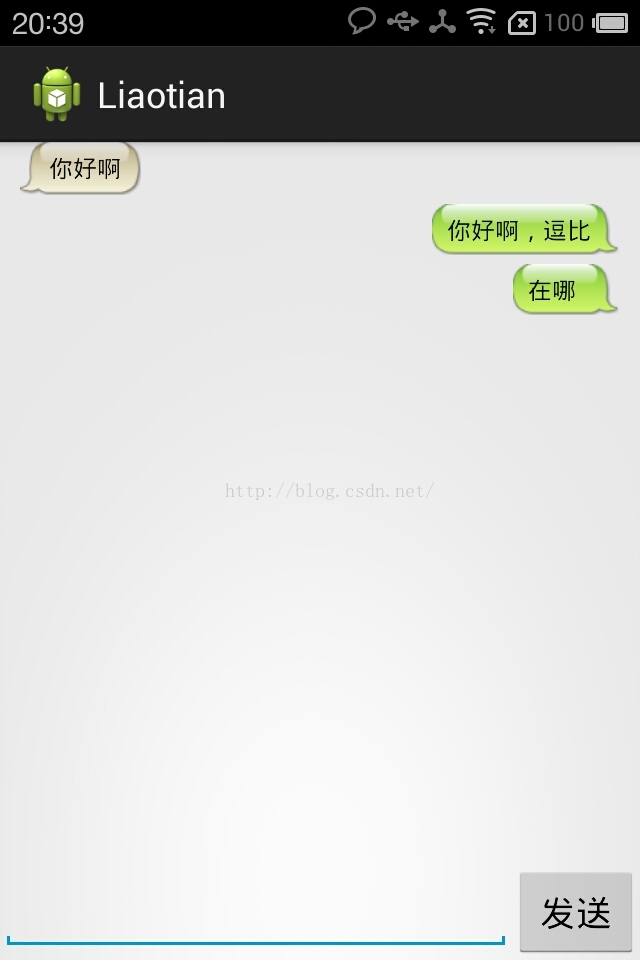仿寫聊天氣泡介面
阿新 • • 發佈:2019-01-25
首先利用listview+EditText+Button構建一個主佈局
<LinearLayout xmlns:android="http://schemas.android.com/apk/res/android" xmlns:tools="http://schemas.android.com/tools" android:layout_width="match_parent" android:layout_height="match_parent" android:orientation="vertical" tools:context="com.example.liaotian.MainActivity" > <ListView android:id="@+id/listview" android:layout_width="match_parent" android:layout_height="0dp" android:layout_weight="1" android:divider="#0000"> </ListView> <LinearLayout android:layout_width="match_parent" android:layout_height="wrap_content" android:orientation="horizontal"> <EditText android:id="@+id/text" android:layout_width="0dp" android:layout_height="wrap_content" android:layout_weight="1" android:maxLines="2"/> <Button android:id="@+id/send" android:layout_width="wrap_content" android:layout_height="wrap_content" android:text="傳送"/> </LinearLayout> </LinearLayout>
然後進行list_item佈局的編寫,這裡把左佈局和右佈局寫在同一個介面裡,將來再通過呼叫setVisible方法進行隱藏來形成一左一右對話效果
<?xml version="1.0" encoding="utf-8"?> <LinearLayout xmlns:android="http://schemas.android.com/apk/res/android" android:layout_width="match_parent" android:layout_height="match_parent" android:orientation="vertical" > <LinearLayout android:id="@+id/left_layout" android:layout_width="wrap_content" android:layout_height="wrap_content" android:layout_gravity="left" android:layout_marginLeft="10dp" android:background="@drawable/from" > <TextView android:id="@+id/left" android:layout_width="wrap_content" android:layout_height="wrap_content" android:gravity="center" android:textColor="#080808" /> </LinearLayout> <LinearLayout android:id="@+id/right_layout" android:layout_width="wrap_content" android:layout_height="wrap_content" android:layout_gravity="right" android:layout_marginRight="10dp" android:layout_marginTop="5dp" android:background="@drawable/to" > <TextView android:id="@+id/right" android:layout_width="wrap_content" android:layout_height="wrap_content" android:gravity="center" android:textColor="#080808" /> </LinearLayout> </LinearLayout>
佈局書寫完畢,然後進行java程式碼的書寫,手寫書寫Msg.java
package com.example.liaotian; public class Msg { public static final int TYPE_SENT = 1; public static final int TYPE_RECEIVED = 0; private String content; private int type; public Msg(String content, int type) { // TODO Auto-generated constructor stub this.content = content; this.type = type; } public String getContent() { return this.content; } public int getType() { return this.type; } }
繼續是Adapter的編寫
package com.example.liaotian;
import java.util.List;
import android.content.Context;
import android.view.LayoutInflater;
import android.view.View;
import android.view.ViewGroup;
import android.widget.ArrayAdapter;
import android.widget.LinearLayout;
import android.widget.TextView;
public class MsgAdapter extends ArrayAdapter<Msg> {
private int resourceId;
public MsgAdapter(Context context, int resource, List<Msg> objects) {
super(context, resource, objects);
// TODO Auto-generated constructor stub
this.resourceId = resource;
}
@Override
public View getView(int position, View convertView, ViewGroup parent) {
// TODO Auto-generated method stub
// return super.getView(position, convertView, parent);
Msg msg = getItem(position);
ViewHolder holder;
View view;
if (convertView == null) {
view = LayoutInflater.from(getContext()).inflate(resourceId, null);
holder = new ViewHolder();
holder.leftLayout = (LinearLayout) view
.findViewById(R.id.left_layout);
holder.rightLayout = (LinearLayout) view
.findViewById(R.id.right_layout);
holder.leftMsg = (TextView) view.findViewById(R.id.left);
holder.rightMsg = (TextView) view.findViewById(R.id.right);
view.setTag(holder);
} else {
view = convertView;
holder = (ViewHolder) view.getTag();
}
// 判斷是收到還是傳送的訊息
if (msg.getType() == Msg.TYPE_RECEIVED) {
holder.leftLayout.setVisibility(View.VISIBLE);
holder.rightLayout.setVisibility(View.GONE);
holder.leftMsg.setText(msg.getContent());
} else if (msg.getType() == Msg.TYPE_SENT) {
holder.rightLayout.setVisibility(View.VISIBLE);
holder.leftLayout.setVisibility(View.GONE);
holder.rightMsg.setText(msg.getContent());
}
return view;
}
class ViewHolder {
LinearLayout leftLayout;
LinearLayout rightLayout;
TextView leftMsg;
TextView rightMsg;
}
}
最後是MainActivity的編寫
package com.example.liaotian;
import java.util.ArrayList;
import java.util.List;
import android.app.Activity;
import android.os.Bundle;
import android.view.View;
import android.view.View.OnClickListener;
import android.widget.Button;
import android.widget.EditText;
import android.widget.ListView;
import android.widget.Toast;
public class MainActivity extends Activity {
private ListView listview;
private EditText text;
private Button send;
private MsgAdapter adapter;
private List<Msg> msgList = new ArrayList<Msg>();
@Override
protected void onCreate(Bundle savedInstanceState) {
super.onCreate(savedInstanceState);
setContentView(R.layout.activity_main);
initMsgs();
adapter = new MsgAdapter(getApplicationContext(), R.layout.list_item,
msgList);
listview = (ListView) this.findViewById(R.id.listview);
listview.setAdapter(adapter);
text = (EditText) this.findViewById(R.id.text);
send = (Button) this.findViewById(R.id.send);
this.send.setOnClickListener(new OnClickListener() {
@Override
public void onClick(View v) {
// TODO Auto-generated method stub
String content = text.getText().toString();
if (!"".equals(content)) {
Msg msg = new Msg(content, Msg.TYPE_SENT);
msgList.add(msg);
adapter.notifyDataSetChanged();
listview.setSelection(msgList.size());
text.setText("");
} else {
Toast.makeText(getApplicationContext(), "不準傳送空訊息",
Toast.LENGTH_SHORT).show();
}
}
});
}
private void initMsgs() {
Msg msg1 = new Msg("你好啊", Msg.TYPE_RECEIVED);
msgList.add(msg1);
Msg msg2 = new Msg("你好啊,逗比", Msg.TYPE_SENT);
msgList.add(msg2);
}
}